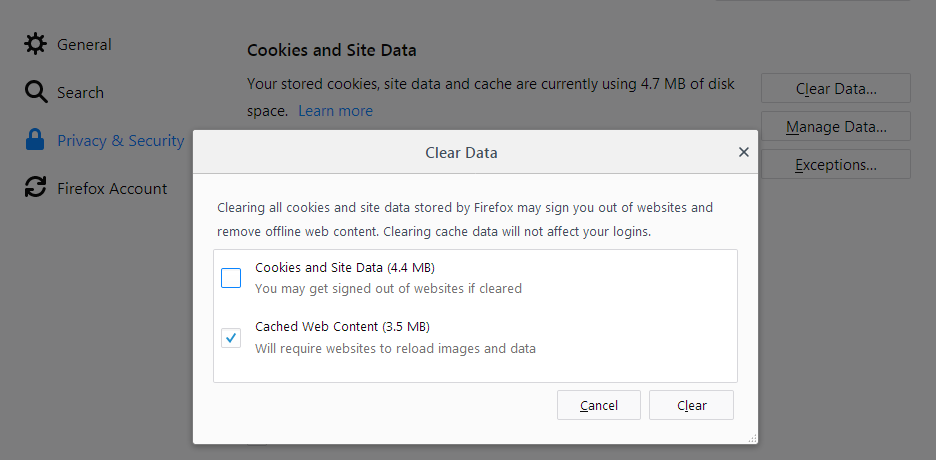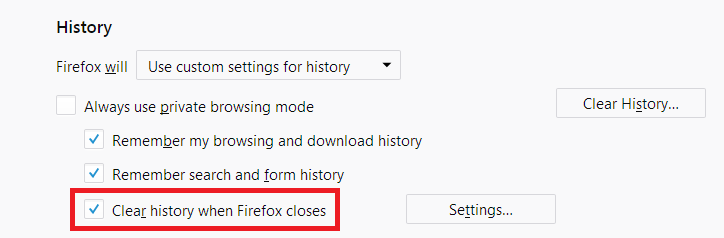在您浏览网站时,Firefox 浏览器的缓存会临时存储网站的图像、脚本和其他信息,为您提供提供高速浏览体验。本文将告诉您如何清除 Firefox 的缓存。
若想要一次清除您的所有历史记录(Cookie、浏览记录、缓存等信息),请参阅清除最近历史记录。
清除缓存
点击菜单按钮
 并选择 。
并选择 。选择面板。
在Cookie和网站数据部分,点击。
取消勾选Cookie和网站数据。
更多关于管理网站数据的信息,请参看存储 API - 某些网站想要在电脑上增加文件。
勾选网络内容缓存,点击按钮。
关闭“about:preferences”标签页。您做的所有更改都会自动保存。
点击菜单按钮
 打开菜单面板。
打开菜单面板。点击和。
在现在清除的时间段旁边,在下拉列表里选择全部,在条目里选择缓存,请不要选其他你不想清除的条目,然后点击 按钮。
自动清除缓存
您也可以设置让 Firefox 在关闭时自动清除缓存:
点击菜单按钮
 并选择 。
并选择 。选择面板,并找到 历史 部分。
在Firefox 将旁边的下拉菜单里,选择。
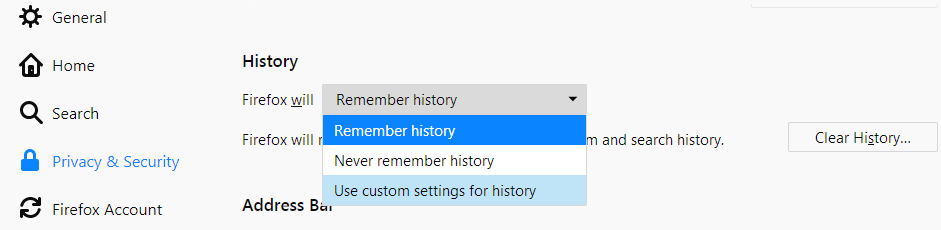
勾选“当 Firefox 关闭时清除历史记录”复选框。
点击当 Firefox 关闭时清除历史旁边的按钮,将打开清除历史记录设置窗口。
在窗口中,勾选缓存前的复选框。
欲了解其他选项的更多信息,请参见清除最近历史记录。
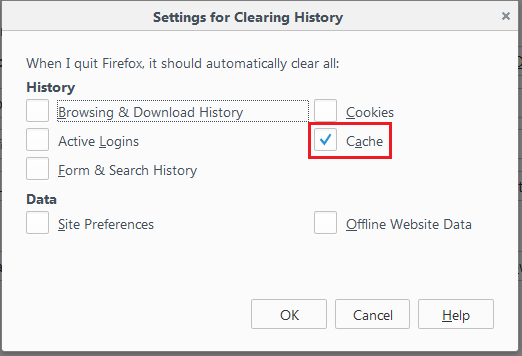
点击关闭 清除历史记录设置 窗口。
关闭“about:preferences”标签页。您做的所有更改都会自动保存。